-
WinActorについて
WinActorについて
- 活用シーン
- 導入事例
- イベント・セミナー
- 製品
- WinActorを使う
- トピックス

本コンテンツをダウンロードする前にこちらの利用条件を必ずご確認いただき、内容に同意をしたうえでダウンロードしてください。 また、"コンテンツの利用条件"は下のボタンからダウンロードし、お手元で保管してください。
WinActorのExcel操作ライブラリを使用して、Excelの新規ファイルに、九九の表を作成して保存するサンプルシナリオ(以降、本サンプルシナリオ)について説明します。
本サンプルシナリオは、以下の処理を行います。
本サンプルシナリオでは、以下のWinActorモジュールを使用します。
(プチライブラリはこちらからダウンロードできます)
本サンプルシナリオは以下の環境で動作確認しています。
本サンプルシナリオの使い方は以下の通りです。
本サンプルシナリオは、WinActorが動作するPCとOfficeに含まれるExcelを用いて、新規のExcelファイルに、九九の表を作成して保存するシナリオです。
手元のPCで動作が確認できるように、上記のアプリがインストールされているか、確認してください。
ダウンロードしたサンプルシナリオのZIPファイルを展開し、展開したフォルダに含まれている本サンプルシナリオをWinActorで読み込みます。
本サンプルシナリオを実行するために必要な値を、変数一覧で設定します。
事前に設定が必要な変数は下記に記載しております。
例) 9
例) 9
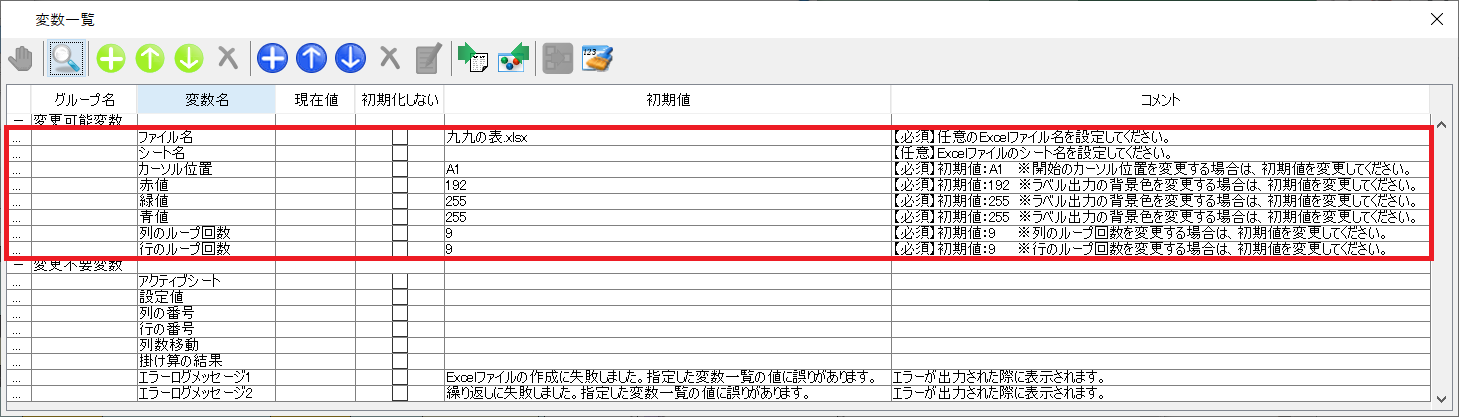
変数一覧画面
WinActorで本サンプルシナリオを実行します。
Excel操作(上書き保存)の実行まで完了すると、本サンプルシナリオは終了します。
実行結果である作成したExcelファイルが、シナリオと同じフォルダに「九九の表.xlsx」として出力されています。
「九九の表.xlsx」を開くと、A列目と1行目に背景色が付いて格子状の罫線に囲まれた九九の表が表示されます。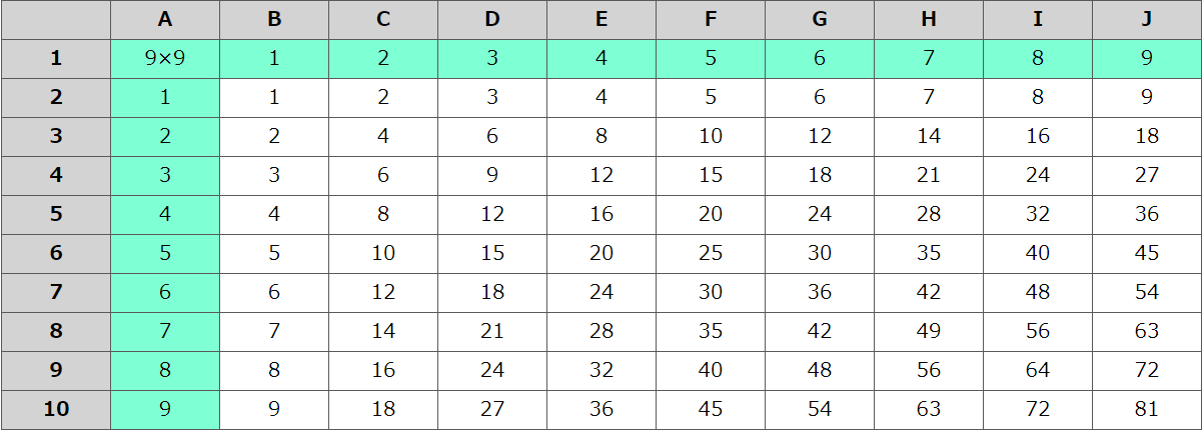
シナリオ実行後の九九の表
本サンプルシナリオでは、変数指定が不十分であった場合、エラーメッセージが出力されます。
詳細については、エラーメッセージ一覧を参照してください。
本サンプルシナリオで使用している実装テクニックについて解説します。
資料上の体裁を整えるため、ラベルとなるセルに背景色とセル位置を設定します。
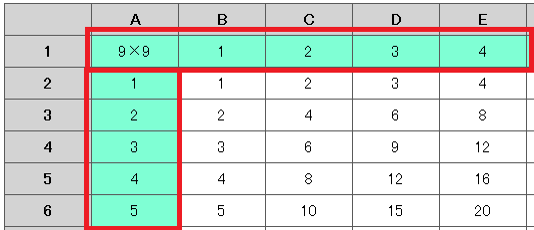
Excelにラベルの出力
シナリオ上、以下のライブラリにてラベル設定を行っています。
①「Excelで指定のセルに、値、背景色、罫線の設定を行うライブラリ」で背景色、罫線、任意の設定値を対象セルに設定
②「Excelの文字の横配置を設定するライブラリ」で文字の横位置をセンターに設定
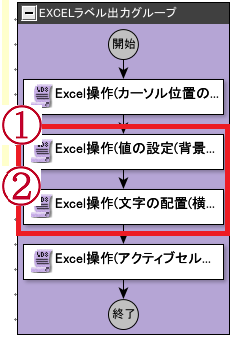
ラベルの出力ノード
九九の計算は、四則演算ノードで変数の「列の番号」と「行の番号」に格納された値を掛け算し、現在のセルに設定しています。
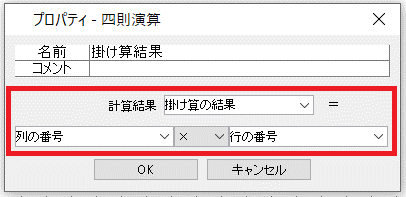
掛け算結果ノードのプロパティ
上記の「行の番号」は、以下の繰り返しグループのカウンタから取得しています。(列の番号は列の繰り返しグループで取得)
カウンタは初期値1で、繰り返すごとに+1加算されます。繰り返しグループの詳細はWinActor_操作マニュアルを参照ください。
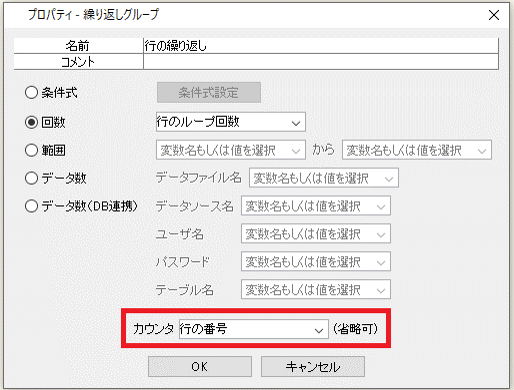
繰り返しグループのカウンタから行の番号を取得
シナリオ上、以下の箇所でExcelファイルに掛け算した結果を転記し、セルの体裁を整えています。
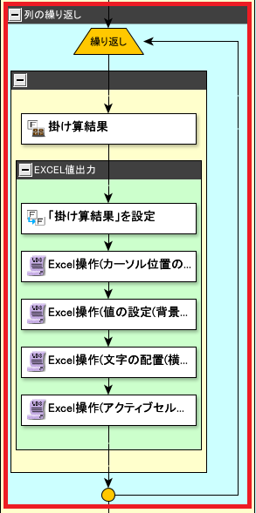
掛け算とセルの配置設定ノード
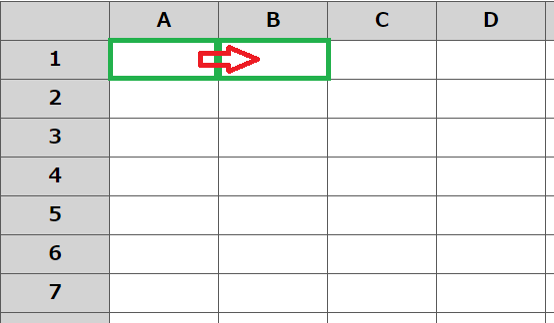
Excelのアクティブセルの列移動
シナリオ上、①「Excelファイルでアクティブセルを次の列へ移動するライブラリ」でアクティブセルを次の列のセルへ移動します。
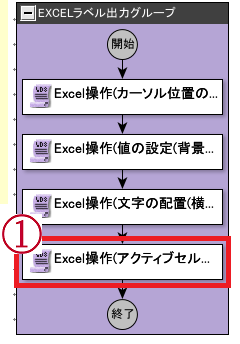
次の列のセルへ移動時の操作ノード
列の移動と掛け算の転記が最終列まで操作された後にアクティブセルを1つ下へ行移動しています。
行の移動後、実行を開始した列へ移動し、再度、列の繰り返しが操作されます。
「列の繰り返しグループ」と同様に、「行の繰り返しグループ」が繰り返し実行されます。
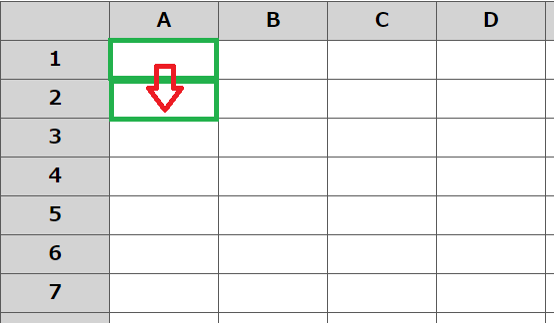
Excelのアクティブセルの行移動
シナリオ上、②「Excelファイルでアクティブセルを次の行へ移動するライブラリ」でアクティブセルを次の行のセルへ移動します。
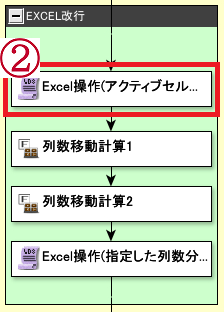
改行時の操作ノード
以上の列の移動、掛け算した結果の転記、行の移動を繰り返し行うことで九九の表を作成しています。
本サンプルシナリオを変更することで、Excelで1セルずつ文字を転記し、列と行をセル移動させるシナリオの作成が可能です。
| 版数 | 日付 | 修正内容 | ||||||
|---|---|---|---|---|---|---|---|---|
|
|
|
||||||
|
|
|
本コンテンツをダウンロードする前にこちらの利用条件を必ずご確認いただき、内容に同意をしたうえでダウンロードしてください。 また、"コンテンツの利用条件"は下のボタンからダウンロードし、お手元で保管してください。
・ums6、ums7

・ums6、ums7
Access操作(SQL文実行)のライブラリでテーブルデータの登録・取得・更新・削除を行うサンプルシナリオとなります。
詳しくはこちら・ums6、ums7

・ums6、ums7
名簿に記載された対象者の予定が空いているかをOutlookのスケジュールから検索し、結果を名簿に追記していくサンプルシナリオとなります。
詳しくはこちら
ExcelファイルのデータをAccessファイルに取り込むサンプルシナリオとなります。
詳しくはこちら
Excelファイルのデータを使用してAccessファイルのデータを更新するサンプルシナリオとなります。
詳しくはこちら